excel高级筛选怎么用
时间:2019-01-22
excel是一款功能强大的表格软件,拥有强大的数据筛选功能,特别是高级筛选功能可能让用户进行精确的筛选数据,下面小编就为大家带来excel高级筛选使用方法,感兴趣的小伙伴快来看看吧。
excel高级筛选使用方法:
1、在使用高级筛选时,需要具备三部分区域,数据区域、条件区域以及结果输出区域。
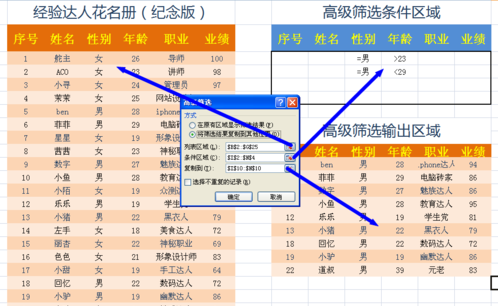
2、在“条件区域”输入筛选条件,其中一种效果如图:在此筛选“性别”为“男”、“年龄”处于23至27岁之间的男性。注:在输入条件时格式为【="=条目"】(不包括方括号)。

3、切换至“数据”选项卡,点击“筛选 高级”按钮。
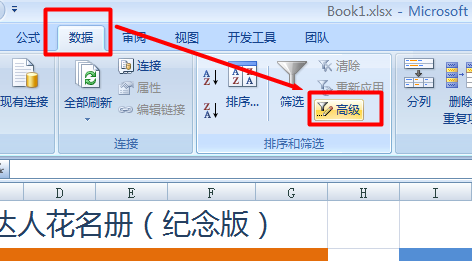
4、在打开的“高级筛选”窗口中,勾选“将筛选结果复制到其他位置”项,同时点击“列表区域”右侧的缩放按钮,选择数据区域,此时需要包括标题部分。
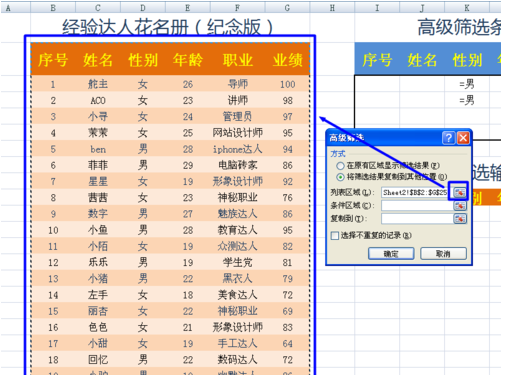
5、点击“条件区域”右侧的缩放按钮,选择条件区域,其中包括标题栏部分。
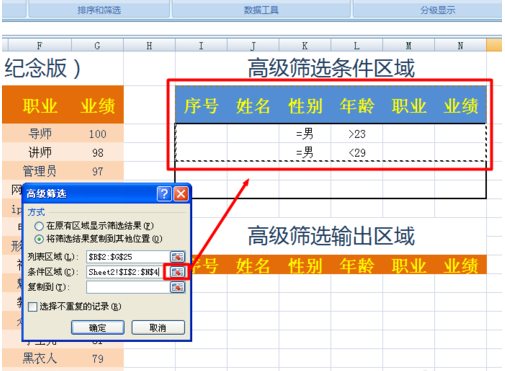
6、点击“复制到”右侧的缩放按钮,来选择结果输出区域。
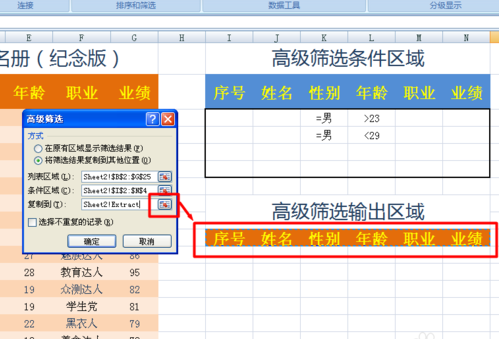
7、最后点击“确定”按钮,即可完成数据的筛选操作。
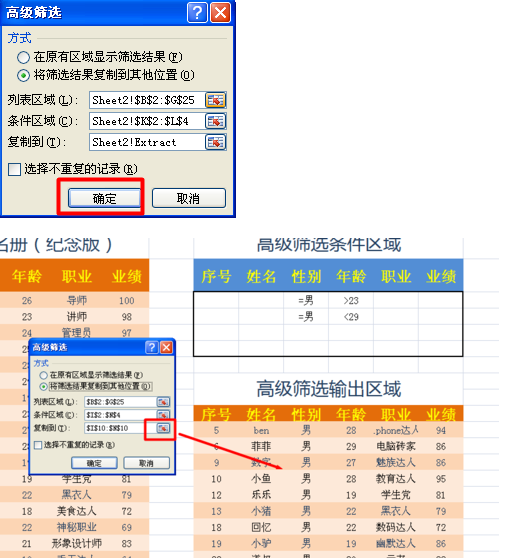
以上就是小编为大家带来的excel高级筛选使用方法,希望能对您有所帮助,更多相关教程请关注酷下载!












